Så här återställer du kontakter från Gmail på Android-enheter
Om du har sparat alla dina kontakter i Gmailoch du vill lära dig att hämta kontakter från Gmail för Android-enheter, den här guiden är för dig. Det visar hur du kan hämta de kontakter som är sparade i ditt Gmail-konto på din Android-enhet. Således kommer alla kontakter du hade i ditt Gmail-konto också att visas på din Android-enhet.
Låt oss kolla in hur vi hämtar kontakter från Gmail till Android.
Del 1: Steg för att hämta kontakter från Gmail till Android
Du måste först aktivera en funktion och sedan kan du återställa kontakterna. Så här gör du båda:
1. Aktivera synkroniseringsfunktion på Android
Synkroniseringsfunktionen på din Android-enhet är vadmöjliggör utbyte av kontakter mellan ditt Gmail-konto och din Android-enhet. När funktionen är aktiverad kan du hämta kontakter från Gmail till Android. Så här aktiverar du det:
Gå till menyn> Inställningar> Konton> Google på din enhet och tryck på ditt kontonamn.

Följande skärm låter dig aktivera och inaktivera synkronisering av olika typer av data. Vrid väljarkontakten till ON-läge och lämna inställningspanelen.

Du har aktiverat synkronisering av kontakter på din Android-enhet och dina kontakter börjar synkroniseras inom kort. Detta hämtar alla dina Gmail-kontakter till din Android-enhet.
2. Återställ borttagna kontakter från Gmail till Android
Nu när du har aktiverat synkroniseringsfunktionendin Android-enhet, du måste göra en sak i ditt Gmail-konto och alla dina raderade kontakter återställs på din enhet. Följande avsnitt visar vad och hur man gör det i Gmail:
Öppna en webbläsare och gå över till Google Kontakter webbplats. När du är där klickar du på Mer-menyn och väljer alternativet som säger Återställ kontakter.
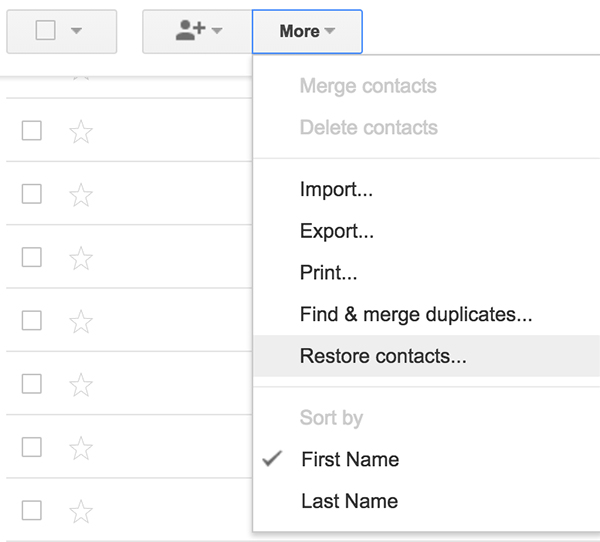
På följande skärm kan du välja en tid tillåterställa dina kontakter till. Om du har tappat dina kontakter för mindre än en timme sedan, välj 1 timme sedan, och så vidare, från alternativen. Klicka sedan på knappen Återställ.
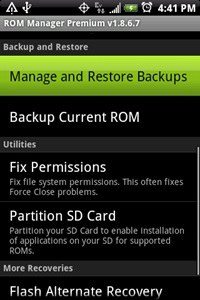
När detta är gjort börjar din enhet att synkroniserakontakter från Gmail och du kommer att återställa alla dina raderade kontakter på din Android-enhet. Det var så att hämta kontakter från Gmail på Android utan mycket besvär.
Del 2: Hur man återställer Android-kontakter utan Gmail
Om dina kontakter inte synkroniserades med Gmail tidigaredu har tappat dem, tyvärr finns det inget sätt du kan hämta dem därifrån eftersom dina kontakter helt enkelt inte finns där. Men det betyder inte att du inte har något alternativ att återställa dina kontakter.
Det finns en mjukvara som heter Tenorshare AndroidDataåterställning som hjälper användare att återställa kontakter på din Android-enhet utan Gmail. Följande steg visar hur du kan använda programvaran för att återställa dina kontakter:
Steg 1: Ladda ner och öppna programvaran på din dator. Anslut din enhet till din dator med en kompatibel kabel.

Aktivera USB-felsökningsfunktionen på din enhet så att den kan fungera med programvaran. Du kan göra det genom att följa instruktionerna på skärmen.

Du kommer att se en fråga på skärmen som ber om Superuser-tillåtelse. Klicka på Tillåt och klicka sedan på Start-knappen i programvaran för att börja skanna din enhet.
Här kan du välja vilket innehåll som ska återställas på din enhet. Välj Kontakter och klicka på Nästa för att fortsätta.

Du kan nu förhandsgranska dina förlorade kontakter. Välj de kontakter du vill återställa och klicka på Återställ.
Kontakterna du har valt kommer att återställas till din Android-enhet. Som ni ser är det extremt enkelt att återställa dina kontakter med en mjukvara som nämns ovan.
Del 3: Slutsats
Gmail ger dig ett riktigt bra alternativ för att hjälpa digsynkronisera dina kontakter med molnet och guiden ovan lär dig hur du hämtar kontakter från Gmail för Android-enheter. Och om du inte använder Gmail för att lagra dina kontakter har du Tenorshare Android Data Recovery till ditt förfogande för att hjälpa dig återställa kontakter när en Gmail-säkerhetskopia inte är tillgänglig.









